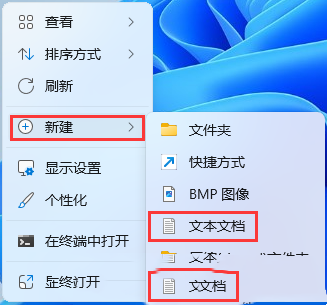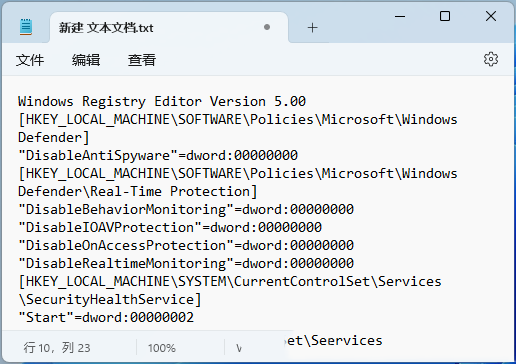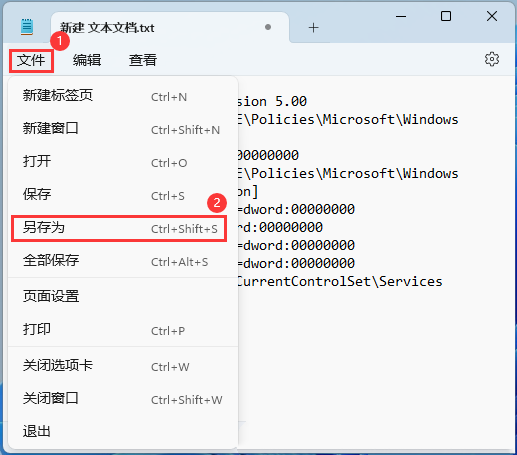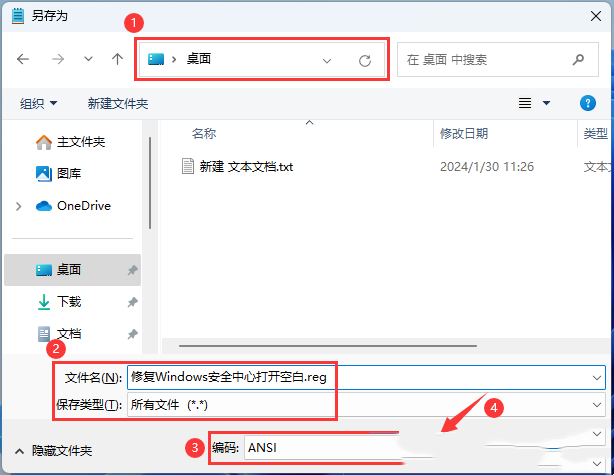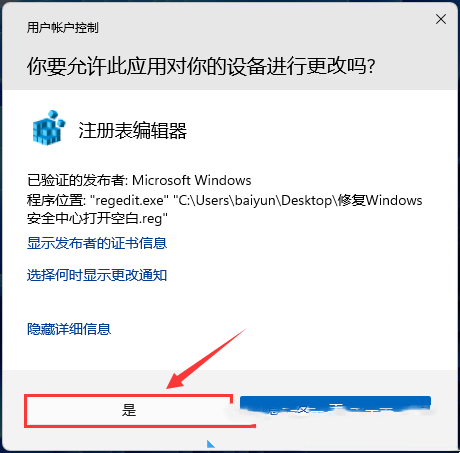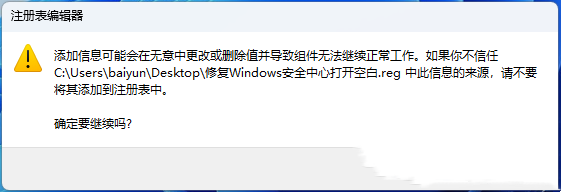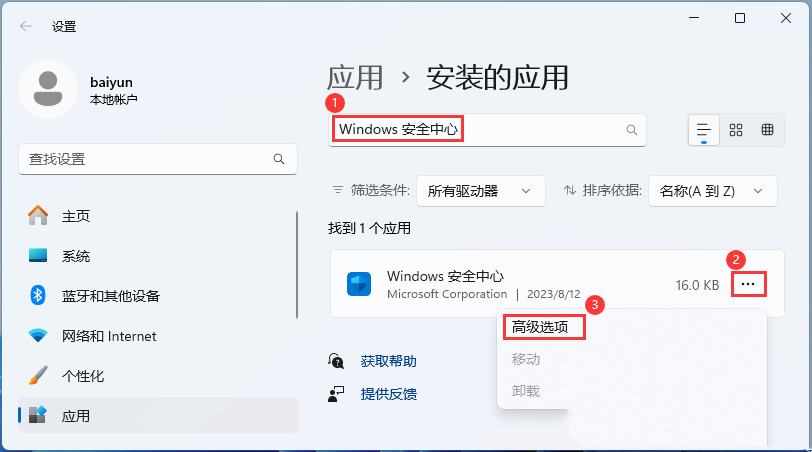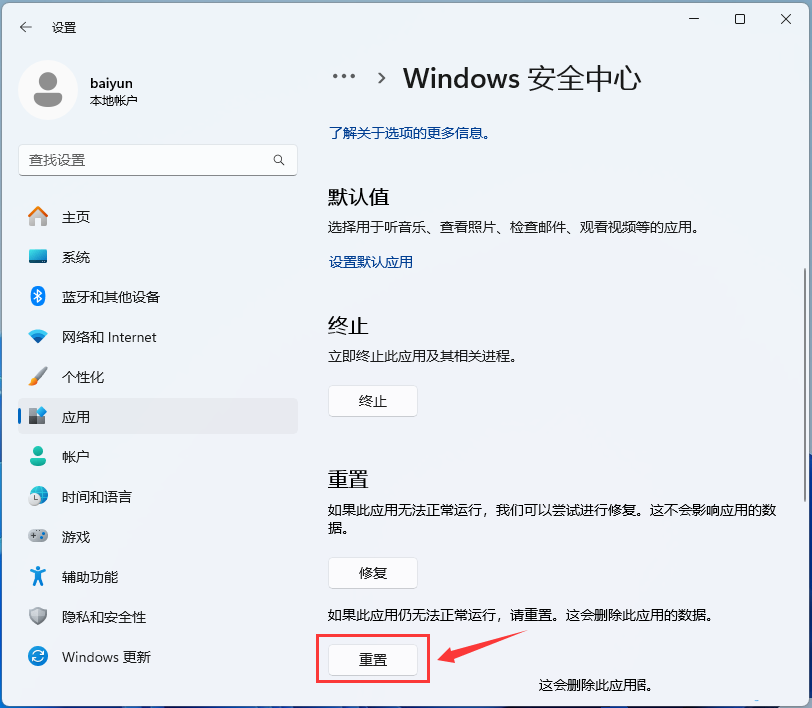windows安全中心打开白屏是怎么回事?
嗨,大家好!你们知道 windows 安全中心打开白屏是怎么回事吗?其实很简单哦,只需要点击右键下的文本文档,然后输入一些代码就可以解决了。或者也可以点击 windows 开始徽标下的安装应用来进行设置。接下来,我会详细地为大家介绍如何解决这个问题,让大家不再为此烦恼。
windows安全中心打开白屏问题详解
方法一:
1、桌面空白处,点击【右键】,在打开的菜单项中,选择【新建 - 文本文档】。
2、新建 文本文档窗口,输入以下命令:
Windows Registry Editor Version 5.00
[HKEY_LOCAL_MACHINESOFTWAREPoliciesMicrosoftWindows Defender]
DisableAntiSpyware=dword:00000000
[HKEY_LOCAL_MACHINESOFTWAREPoliciesMicrosoftWindows DefenderReal-Time Protection]
DisableBehaviorMonitoring=dword:00000000
DisableIOAVProtection=dword:00000000
DisableOnAccessProtection=dword:00000000
DisableRealtimeMonitoring=dword:00000000
[HKEY_LOCAL_MACHINESYSTEMCurrentControlSetServicesSecurityHealthService]
Start=dword:00000002
3、接着点击左上角的【文件】,在打开的下拉项中,选择【另存为】,或者按键盘上的【 Ctrl + Shift + S 】快捷键也可以。
4、另存为窗口,注意三个地方:
1)文件另存为的路径
2)文件名填入以【.reg】结尾的名称,保存类型选择【所有文件】
3)编码选择【ANSI】
最后点击【保存】。
5、双击打开刚才新建的reg文件,在弹出的用户账户控制窗口,你要允许此应用对你的设备进行更改吗?点击【是】。
6、注册表编辑器的警告弹窗,点击【是】继续。
方法二:
1、【右键】点击任务栏上的【Windows开始徽标】,在打开的菜单项中,选择【安装的应用】。
2、设置窗口,①搜索【Windows 安全中心】②点击【Windows 安全中心旁边的按钮】③点击【高级选项】。
3、点击【重置(如果此应用仍无法正常运行,请重置。这会删除此应用的数据)】。